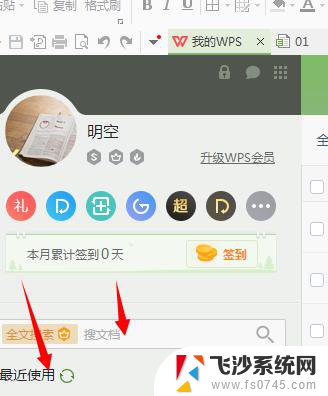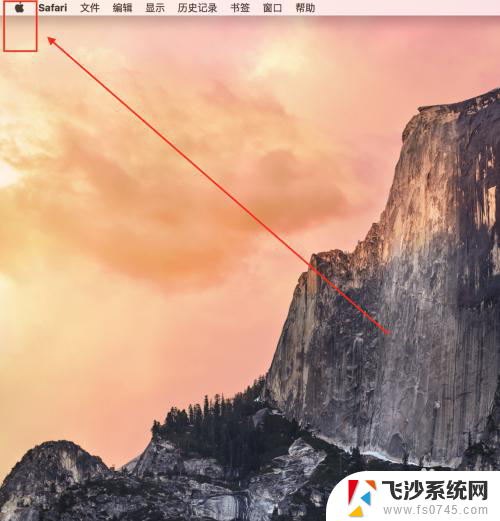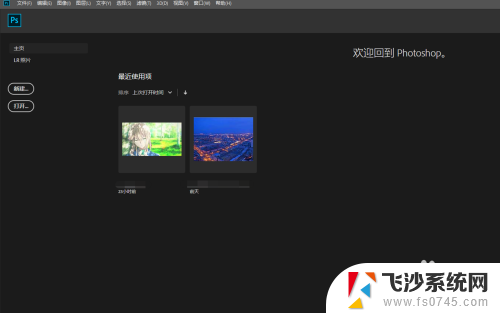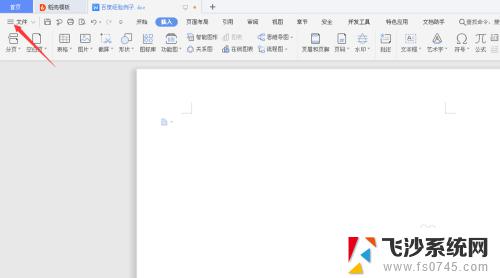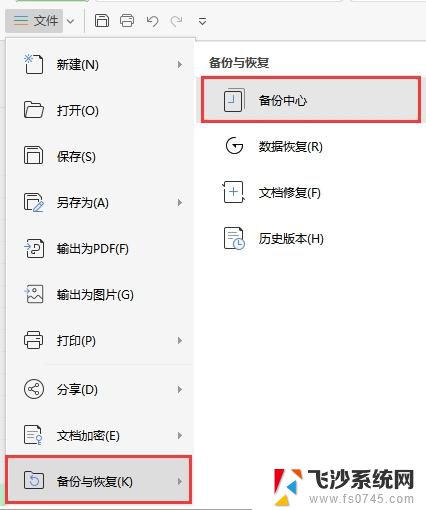怎么查看最近打开的excel excel查看最近打开的文档方法
更新时间:2024-04-23 17:50:44作者:xtliu
在日常工作中,我们经常会需要查看最近打开的Excel文档,Excel软件提供了方便的方法来查看最近打开的文档,只需要点击软件界面的文件选项,然后在下拉菜单中选择最近打开的文档,即可快速找到最近编辑过的文件。这个功能极大地提高了工作效率,让我们能够更快速地找到需要的文件并继续进行工作。
具体步骤:
1.点击excel左上角“Microsoft office”→“打开”→即最近使用的文档,需要哪个直接选择即可.
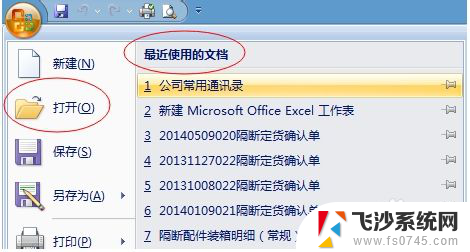
2.设置“最近使用的文档”显示数目:
点击excel左上角“Microsoft office”→右下角“Excel选项”,进入其对话框→“高级”→“显示”→根据需要设置显示数目即可。(如果不需要设为0)
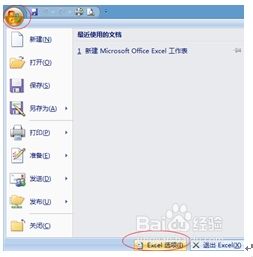
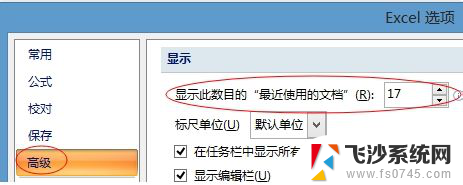
以上就是如何查看最近打开的Excel的全部内容,如果你遇到了相同的问题,可以参考本文中介绍的步骤进行修复,希望这对大家有所帮助。